



  |   |
| 1 | Coloque o documento. |
| 2 | Clique no ícone Aparece a janela ControlCenter4. |
| 3 | Seleccione o separador Digitalização. 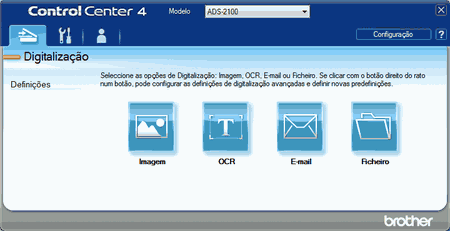 |
| 4 | Clique com o botão direito do rato no botão |
| 5 | Seleccione PDF (*.pdf) na lista pendente Tipo de Ficheiro. |
| 6 | Altere outras definições se necessário (consulte Alterar definições de digitalização). |
| 7 | Clique no botão Aparece a caixa de diálogo de mensagem. Clique no botão Iniciar digitalização. O equipamento inicia a digitalização e a imagem abre na aplicação que seleccionou. |
  |   |